[2023] اعثر على أفضل أداة تحسين فيديو MP4
هل ترغب في ترقية مقاطع الفيديو MP4 الخاصة بك وتحويلها إلى 4K أو 1080p vi بسرعة كبيرة؟ حسنًا، فأنت بحاجة إلى برنامج ترقية MP4. سنناقش كلاً من الحلول عبر الإنترنت وغير المتصلة حتى تتمكن من الحصول على النتيجة المرجوة في أقرب وقت ممكن. سواء كنت محرر فيديو احترافيًا أو مستخدمًا عاديًا يتطلع إلى تحسين جودة الفيديو الخاص بك، فقد قمنا بتغطيتك. دعنا نتعمق واكتشف عجائب أجهزة ترقية MP4!
تعرف على المزيد من محسن الفيديو HitPaw:
الجزء 1. ما هو برنامج ترقية فيديو MP4؟
لفهم ترقيات MP4، دعنا أولاً نحدد ماهية MP4. MP4، اختصار لـ MPEG-4 الجزء 14، هو تنسيق ملف فيديو شائع يستخدم على نطاق واسع لتخزين محتوى الوسائط المتعددة الرقمية. يوفر ضغطًا فعالًا مع الحفاظ على توازن جيد بين جودة الفيديو وحجم الملف.
الآن، ما هو بالضبط ترقية MP4؟ أداة ترقية MP4 هي أداة أو برنامج يعمل على تحسين دقة وجودة الفيديو MP4. يستخدم خوارزميات متقدمة، بما في ذلك الذكاء الاصطناعي (AI)، لتحليل وتعزيز التفاصيل والحدة والجاذبية البصرية الشاملة لمقاطع الفيديو.
ما هو MP4؟
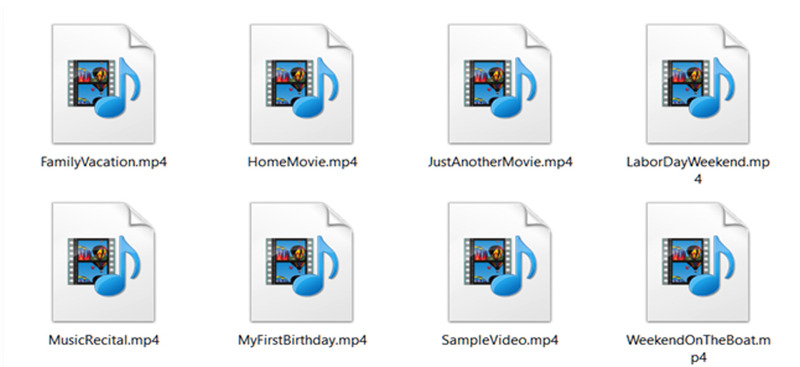
MP4 هو تنسيق ملف فيديو متعدد الاستخدامات يدعم مختلف محتويات الوسائط المتعددة، بما في ذلك الفيديو والصوت والترجمات والصور. يستخدم تقنيات الضغط لتقليل حجم الملف دون المساومة على الجودة. هذا يجعله تنسيقًا مثاليًا لمشاركة مقاطع الفيديو عبر الإنترنت وتخزينها على الأجهزة المحمولة.
ما هو برنامج MP4 Upscaler؟
برنامج ترقية MP4 هو برنامج أو أداة متخصصة مصممة لتحسين جودة الفيديو MP4. يستخدم خوارزميات متقدمة، بما في ذلك تقنية الذكاء الاصطناعي، لتحليل إطارات الفيديو، وزيادة الدقة، وتحسين الدقة البصرية بشكل عام. من خلال ترقية مقاطع الفيديو، يمكن أن تجعلها أدوات ترقية MP4 تبدو أكثر وضوحًا ووضوحًا وتفصيلاً.
الجزء 2. أفضل برنامج ترقية MP4 لنظام Windows وMac
عندما يتعلق الأمر باختيار أفضل برنامج ترقية لـ MP4، يبرز اسم واحد: HitPaw VikPea (الذي كان يعرف سابقًا باسم HitPaw Video Enhancer). يستخدم هذا البرنامج القوي خوارزميات الذكاء الاصطناعي المتطورة لتحسين جودة مقاطع الفيديو MP4. دعنا نلقي نظرة فاحصة على سبب كون HitPaw VikPea هو الخيار الأكثر موصى به.
- مقاطع فيديو راقية تصل إلى دقة 8K: يمكن لـ HitPaw VikPea أن يأخذ مقاطع فيديو MP4 ذات الدقة القياسية أو عالية الدقة وترقيتها إلى دقة 8K الرائعة، لإبراز التفاصيل والوضوح المذهلين.
- تقنية الذكاء الاصطناعي الناضجة: بفضل تقنية الذكاء الاصطناعي المتقدمة، تقوم HitPaw VikPea بتحليل محتوى مقاطع الفيديو الخاصة بك بذكاء وتطبيق التحسينات لتقديم نتائج مذهلة.
- واجهة بسيطة ونظيفة: تم تصميم HitPaw VikPea بواجهة سهلة الاستخدام، مما يسهل على كل من المحترفين والمبتدئين التنقل والاستفادة من ميزاته القوية.
- معاينة بدون علامات مائية: قبل الالتزام بالإخراج النهائي، يتيح لك HitPaw VikPea معاينة مقاطع الفيديو التي تمت ترقيتها بدون أي علامات مائية، مما يضمن لك رضاك عن النتائج.
مع HitPaw VikPea، يمكنك تحويل مقاطع فيديو MP4 العادية إلى روائع بصرية غير عادية. لاستخدام HitPaw VikPea، اتبع هذه الخطوات البسيطة:
-
الخطوة 1. قم بتنزيل وتثبيت HitPaw VikPea من الموقع الرسمي. قم بتشغيل البرنامج واستيراد فيديو MP4 الخاص بك.
الخطوة 2. اختر من بين نماذج AI ودقة الإخراج المطلوبة (حتى 8K). انقر فوق & quot؛ تحسين & quot؛ زر لبدء عملية الترقية.

-
الخطوة 3. قم بمعاينة الفيديو المحسن وقم بإجراء أي تعديلات ضرورية.

-
الخطوة 4. إذا كنت راضيًا، فقم بتصدير وحفظ فيديو MP4 الذي تمت ترقيته إلى موقعك المفضل.
الجزء 3. جودة عالية AI MP4 Upscaler مفتوح المصدر: Video2x
إذا كنت تفضل حلاً مفتوح المصدر لترقية مقاطع الفيديو MP4، فإن Video2x يعد خيارًا ممتازًا. يتوفر هذا المرقي AI MP4 عالي الجودة مجانًا ويقدم نتائج مبهرة. دعنا نستكشف ميزاته والخطوات لترقية مقاطع الفيديو MP4 باستخدام Video2x.
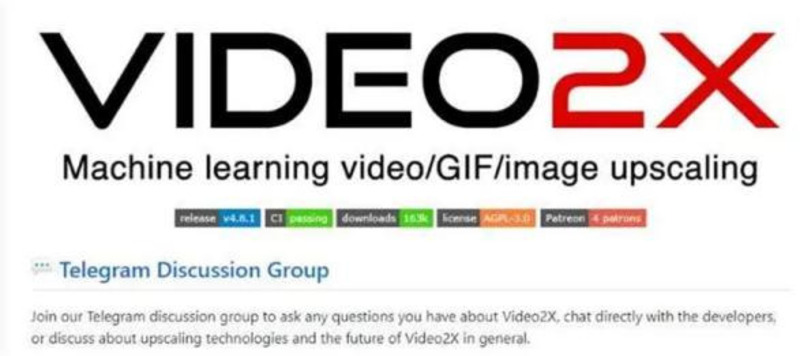
يستخدم Video2x أحدث خوارزميات AI لتحليل وتحسين تفاصيل مقاطع الفيديو MP4 الخاصة بك مع ترقية MP4 AI. يمكنه زيادة الدقة وتحسين الجودة الشاملة مع الحفاظ على أكبر قدر ممكن من الدقة المرئية. إليك كيفية استخدام Video2x لترقية مقاطع الفيديو MP4:
● قم بزيارة مستودع Video2x GitHub وقم بتنزيل أحدث إصدار من البرنامج.
● قم بتثبيت Video2x على جهاز الكمبيوتر الخاص بك باتباع الإرشادات المتوفرة.
● قم بتشغيل التطبيق واستيراد فيديو MP4 الخاص بك إلى البرنامج.
● حدد خيارات الترقية المطلوبة، مثل دقة الهدف وإعدادات التحسين.
● ابدأ عملية الترقية ودع Video2x يعمل بسحره.
● بمجرد اكتمال الترقية، احفظ فيديو MP4 المحسن في موقعك المفضل.
الجزء 4. كيفية ترقية MP4 عبر الإنترنت
إذا كنت تفضل طريقة مريحة وخالية من المتاعب لترقية مقاطع الفيديو MP4 دون تثبيت أي برنامج، HitPaw Online Video Enhancer موجود هنا لإنقاذ اليوم لأنه أفضل برنامج ترقية mp4 على الإنترنت. تتيح لك هذه الأداة عبر الإنترنت تحسين جودة مقاطع الفيديو MP4 مباشرة في متصفح الويب الخاص بك. دعنا نلقي نظرة سريعة على الميزات والخطوات المتضمنة في ترقية مقاطع الفيديو MP4 عبر الإنترنت.
يقدم HitPaw Online Video Enhancer الميزات التالية:
● واجهة سهلة الاستخدام: تم تصميم الأداة عبر الإنترنت لتكون بديهية وسهلة الاستخدام، حتى للمبتدئين.
● ترقية مدعومة بالذكاء الاصطناعي: يستخدم HitPaw Online Video Enhancer خوارزميات الذكاء الاصطناعي المتقدمة لترقية وتحسين مقاطع الفيديو MP4 الخاصة بك.
لترقية فيديو MP4 عبر الإنترنت باستخدام HitPaw Online Video Enhancer، اتبع الخطوات التالية:
-
الخطوة 1. قم بزيارة موقع HitPaw Online Video Enhancer. انقر فوق & quot؛ Enhance Now & quot؛ زر لتحديد وتحميل فيديو MP4 الخاص بك.

-
الخطوة 2. اختر خيارات الترقية المطلوبة، مثل إعدادات الدقة والتحسين.
-
الخطوة 3. انقر فوق زر "Preview" لبدء عملية الترقية.

-
الخطوة 4. انتظر حتى يكتمل التحسين ومعاينة الفيديو الذي تمت ترقيته.
-
الخطوة 5. إذا كنت راضيًا عن النتائج، فانقر فوق زر "Download" لحفظ فيديو MP4 المحسن على جهازك.

مع HitPaw Online Video Enhancer، يمكنك تحسين جودة مقاطع الفيديو MP4 الخاصة بك بسهولة دون الحاجة إلى أي برامج إضافية.
الجزء 5: الأسئلة الشائعة حول برنامج Mp4 Upscaler
س1. هل تفقد MP4 الجودة؟
ج1. يستخدم MP4 تقنيات الضغط لتقليل حجم الملف، مما قد يؤدي إلى خسارة طفيفة في الجودة. ومع ذلك، يعتمد مدى فقدان الجودة على إعدادات الضغط المحددة ومصدر الفيديو الأصلي. من المهم إيجاد توازن بين حجم الملف وجودة الفيديو عند تشفير مقاطع فيديو MP4.
س2. هل MP4 جيد لدقة 4K؟
ج2. MP4 قادر على دعم مقاطع الفيديو بدقة 4K. ومع ذلك، تعتمد جودة الفيديو أيضًا على إعدادات الترميز ومواد المصدر الأصلية. من الضروري استخدام معلمات التشفير المناسبة للحفاظ على الجودة المطلوبة.
س3. ما هي أفضل دقة لـ MP4؟
ج3. تعتمد أفضل دقة لمقاطع الفيديو MP4 على المتطلبات المحددة لمشروعك. ومع ذلك، تتضمن الدقة المستخدمة بشكل شائع 1080 بكسل (Full HD) و 4 K (Ultra HD). من المهم مراعاة عوامل مثل النظام الأساسي المستهدف، وأجهزة العرض، والنطاق الترددي المتاح عند اختيار الدقة لمقاطع الفيديو MP4 الخاصة بك حتى تتمكن بسهولة من ترقية mp4 إلى 1080p وأيضًا ترقية mp4 إلى 4k.
الجزء 6. خاتمة
توفر ترقيات MP4 طريقة قوية لتحسين الجودة والجاذبية المرئية لمقاطع الفيديو MP4 الخاصة بك. سواء اخترت HitPaw VikPea لخوارزميات الذكاء الاصطناعي المتقدمة أو HitPaw Online Video Enhancer لراحتها، يمكنك رفع مقاطع الفيديو الخاصة بك إلى آفاق جديدة.
تذكر أن تضع في اعتبارك الاحتياجات المحددة لمشروعك ومستوى التحكم المطلوب عند اختيار أداة ترقية MP4. جرب تقنيات وإعدادات الترقية المختلفة للعثور على التوازن المثالي بين الجودة المرئية المحسّنة وحجم الملف.
الآن بعد أن أصبحت مجهزًا بالمعرفة حول أجهزة ترقية MP4، حان الوقت لاتخاذ إجراء. جرب HitPaw VikPea أو استكشف الاحتمالات المتقدمة. ارفع جودة مقاطع الفيديو MP4 وأذهل جمهورك بصور مذهلة. ابدأ في الارتقاء اليوم وافتح الإمكانات الحقيقية لمقاطع الفيديو MP4 الخاصة بك!







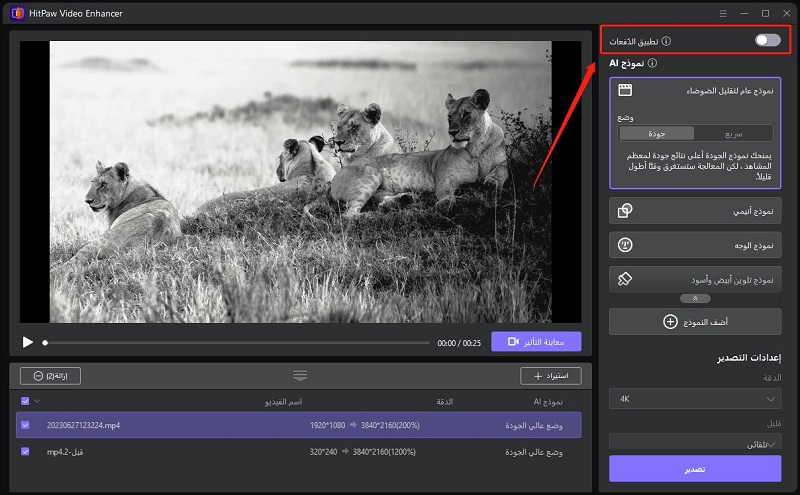
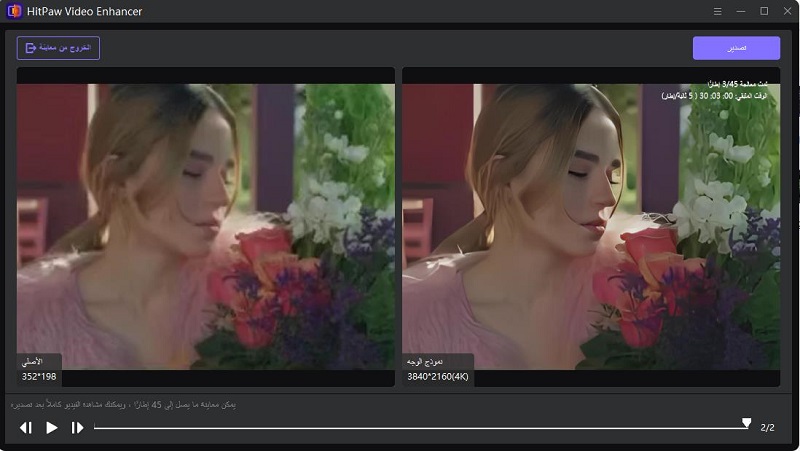

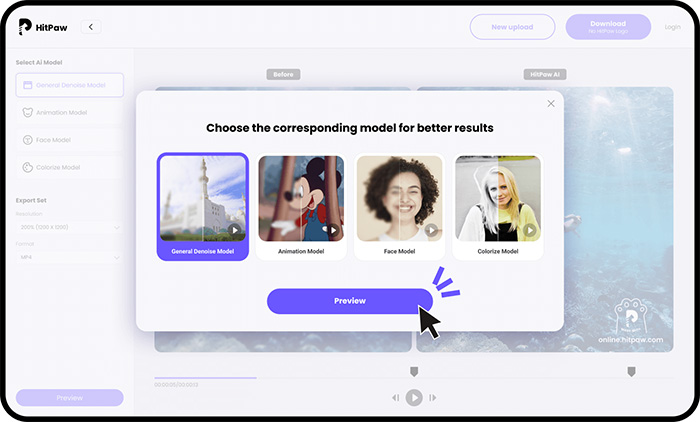
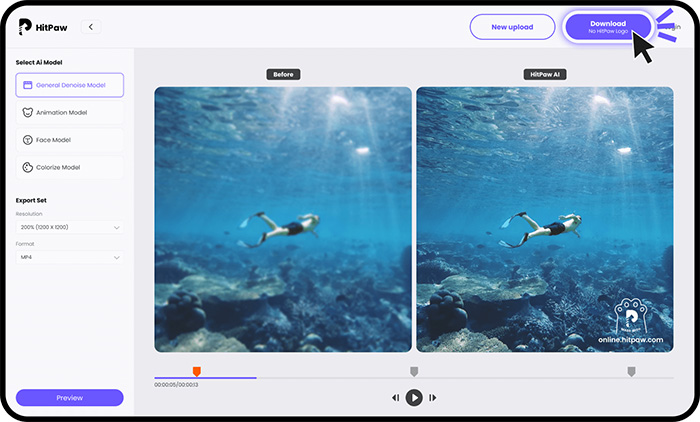

 HitPaw FotorPea
HitPaw FotorPea HitPaw Univd
HitPaw Univd 



شارك هذه المقالة:
حدد تقييم المنتج:
محمد أمين
محرر HitPaw
أعمل بالقطعة منذ أكثر من خمس سنوات. دائمًا ما يثير إعجابي عندما أجد أشياء جديدة وأحدث المعارف. أعتقد أن الحياة لا حدود لها لكني لا أعرف حدودًا.
عرض كل المقالاتاترك تعليقا
إنشاء التعليقات الخاص بك لمقالات HitPaw